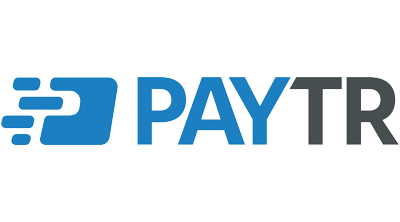Akıllı telefonlarımız artık yalnızca iletişim değil, aynı zamanda iş süreçlerinin bir parçası haline geldi. iPhone kullanıcıları için profesyonel e-posta adreslerini eklemek oldukça kolay bir işlemdir. Bu yazımızda, örnek olarak isim@sadeceposta.com adresini iPhone’a nasıl ekleyebileceğinizi adım adım, görsellerle birlikte anlatıyoruz.
Bu rehber özellikle kurumsal e-posta adresleri kullananlar veya kendi alan adına sahip mail adreslerini iOS cihazlara eklemek isteyenler için hazırlanmıştır.
1. Ayarlar Uygulamasını Açın
iPhone’unuzun ana ekranından Ayarlar (Settings) simgesine dokunun.
2. “Uygulamalar” Seçeneğine Girin
Açılan menüde biraz aşağı kaydırarak Uygulamlar seçeneğini bulun ve üzerine dokunun.
3. “Mail” Seçeneğine Girin
Açılan menüde biraz aşağı kaydırarak Mail seçeneğini bulun ve üzerine dokunun.
4. “Hesaplar” Menüsüne Girin
Mail ayarları içerisindeki Hesaplar (Accounts) bölümüne girin.
5. “Hesap Ekle” Deyin
Açılan ekranın alt kısmında bulunan Hesap Ekle (Add Account) butonuna dokunun.
6. “Diğer” Seçeneğini Seçin
Apple, Gmail, Outlook gibi servislerin listelendiği ekran gelecektir. Buradan en alttaki Diğer (Other) seçeneğini tercih edin.
7. “Mail Hesabı Ekle”ye Dokunun
Yeni bir e-posta hesabı eklemek için Mail Hesabı Ekle (Add Mail Account) seçeneğini seçin.
8. Hesap Bilgilerinizi Girin
Aşağıdaki gibi gerekli bilgileri doldurun:
-
Ad: Adınız (örneğin Fatih Eroğlu)
-
E-posta: e-posta adresiniz (f.eroglu@sadeceposta.com)
-
Parola: Mail adresinizin şifresi
-
Açıklama: Hatırlatıcı bir isim yazın (sadeceposta)
9. Giden/Gelen Sunucu Ayarları
IMAP sekmesi üzerinden aşağıdaki sunucu bilgilerini girin:
Gelen Posta Sunucusu (IMAP):
-
Ana Bilgisayar Adı: mail.alanadınız.com (mail.sadeceposta.com)
-
Kullanıcı Adı: e-posta adresiniz (f.eroglu@sadeceposta.com)
-
Parola: Mail şifresi
Giden Posta Sunucusu (SMTP):
-
Ana Bilgisayar Adı: mail.alanadınız.com (mail.sadeceposta.com)
-
Kullanıcı Adı: e-posta adresiniz (f.eroglu@sadeceposta.com)
-
Parola: Mail şifresi
10. Doğrulama ve İçerik Seçimi
Sunucu bilgileri doğruysa iPhone kısa sürede bilgileri doğrular. Ardından hangi içerikleri senkronize etmek istediğiniz sorulur. Genellikle sadece Mail yeterlidir.
10. İşlem Tamam!
Tebrikler! Artık iPhone Mail uygulaması üzerinden e-posta adresinizle (f.eroglu@sadeceposta.com)e-posta alabilir ve gönderebilirsiniz.
✅ Ekstra Bilgi: sadeceposta.com Nedir?
sadeceposta.com, kurumsal e-posta hizmeti sunan ve Türkiye lokasyonlu sunucular üzerinden çalışan profesyonel bir e-posta platformudur. Kendi alan adınıza özel güvenli, reklamsız ve spam korumalı e-posta hizmeti sunar. E-posta adresinizi kolayca mobil cihazlarınıza entegre edebilir, 7/24 destek alabilirsiniz.
Yardım mı Lazım?
Eğer kurulum sırasında sorun yaşarsanız, destek@sadeceposta.com adresine mail atabilir veya bizimle iletişime geçin.
Not: Bu adımlar iOS 17 sürümüne göre hazırlanmıştır. Eski iOS sürümlerinde menü isimleri biraz farklı olabilir.